
Pēdējo reizi atjaunināts
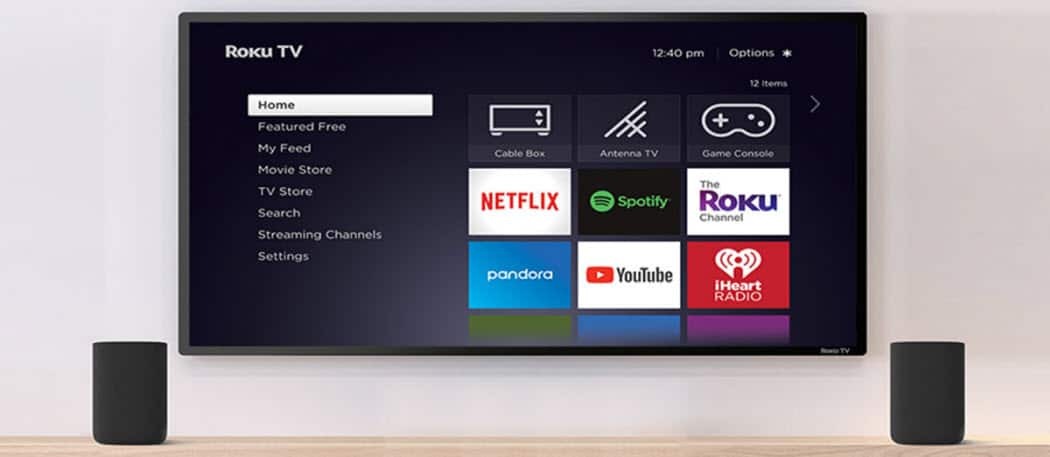
Ja esat Roku īpašnieks, iespējams, vēlēsities bloķēt pakalpojumu YouTube (it īpaši, ja jūsu ģimenē ir mazi bērni). Šī rokasgrāmata jums parādīs, kā.
Ja esat Roku īpašnieks, iespējams, nevēlaties, lai jūsu bērni vai citi lietotāji piekļūtu pakalpojumam YouTube. Pakalpojumā YouTube ir daudz satura — ne visu to var droši skatīties jūsu bērni uz lielā ekrāna.
Roku neietver vienkāršu veidu, kā bloķēt YouTube vai citus kanālus. Tam nav vecāku kontroles funkciju, piemēram, Apple TV.
Tomēr, ja esat radošs, varat bloķēt pakalpojumu YouTube Roku ierīcē, izmantojot Roku konta iestatījumu izvēlni. Process sastāv no dažām darbībām, un tai ir nepieciešama darbība Roku ierīcē un jūsu kontā no tīmekļa pārlūkprogrammas.
Kā atinstalēt YouTube no Roku
Ja jūsu Roku ierīcē jau ir instalēts pakalpojums YouTube, tas vispirms ir jāizdzēš.
Lai izdzēstu pakalpojumu YouTube no Roku ierīces:
- Nospiediet Mājas pogu uz Roku tālvadības pults un iezīmējiet YouTube kanāls.
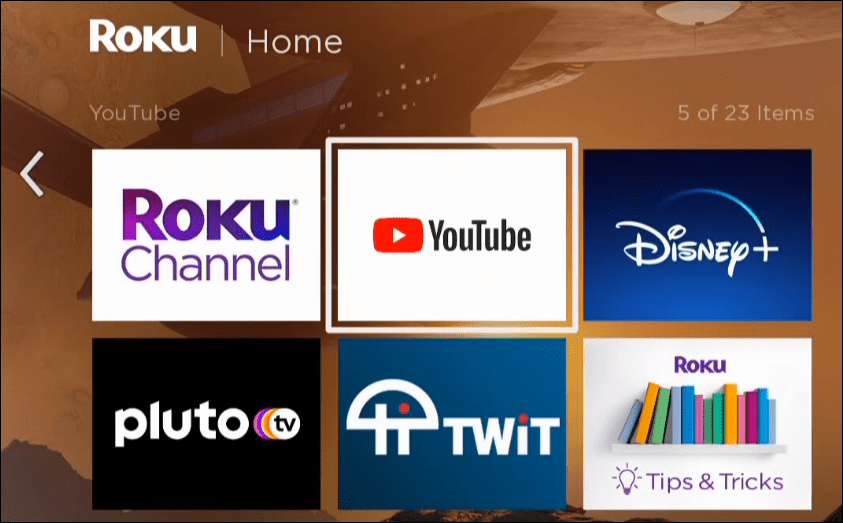
- Nospiediet Zvaigznepogu uz tālvadības pults un atlasiet Noņemt kanālu no parādītās izvēlnes.
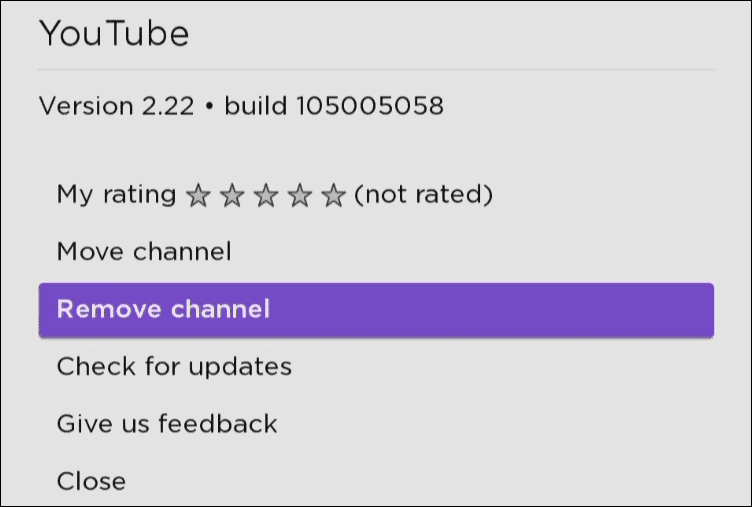
- Izvēlieties Noņemt verifikācijas ziņojumā.
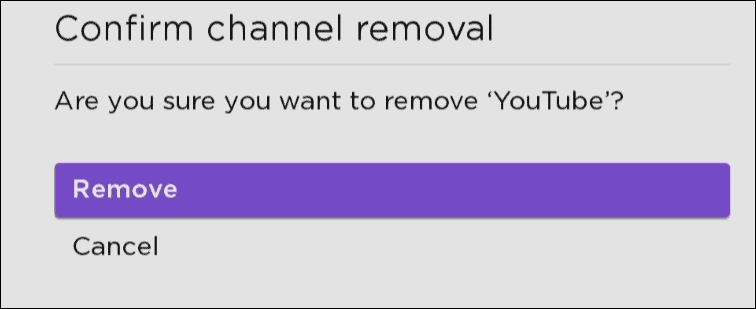
Pievienojiet Roku veikala PIN
Tagad, kad YouTube ir noņemts no Roku, jums būs jāpiekļūst savam Roku kontam, lai pievienojiet kanālu veikala PIN no tīmekļa pārlūkprogrammas.
Veikala PIN ir daļa no Roku vecāku kontroles. Varat to izmantot, lai novērstu kanālu (piemēram, YouTube) instalēšanu un bloķētu maksas kanālus un citus pirkumus.
Lai Roku kanālu veikalam pievienotu PIN:
- Atveriet pārlūkprogrammu, pārvietojieties savā Roku konta lapaun pierakstieties, ja vēl neesat to izdarījis.
- Saskaņā PIN preference sadaļā noklikšķiniet uz Atjaunināt pogu.
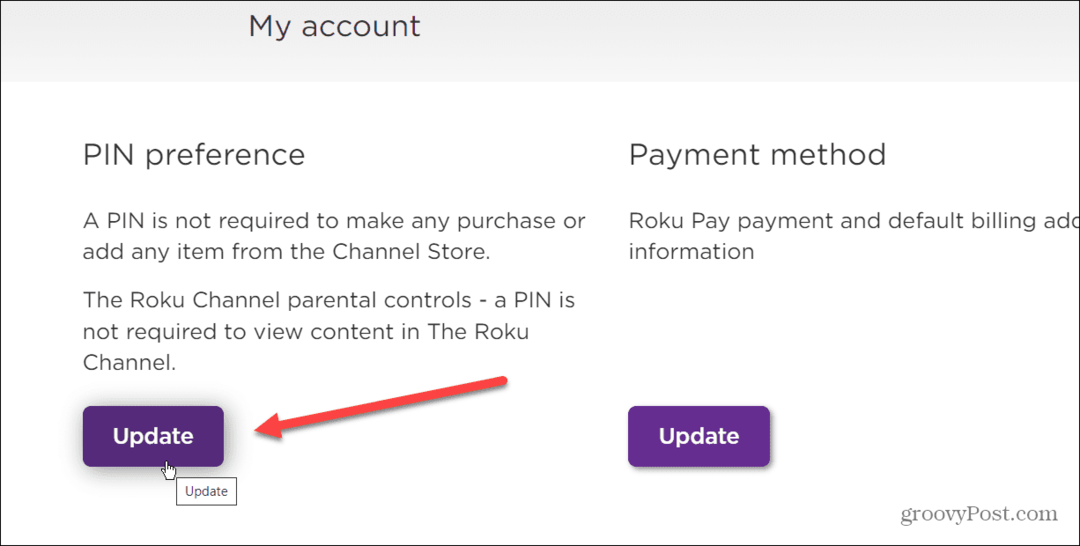
- Tālāk atlasiet Pieprasīt PIN, lai veiktu pirkumus un pievienotu kanālus un noklikšķiniet uz Izveidojiet PIN pogu.
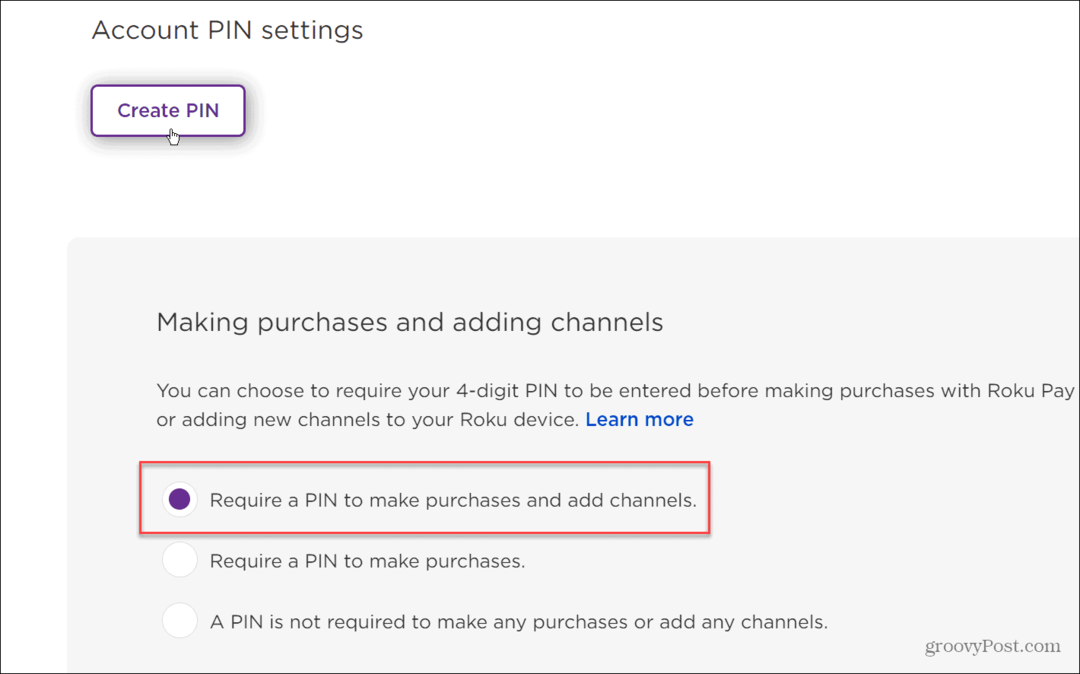
- Ievadiet četrciparu PIN, ko zināt tikai jūs.
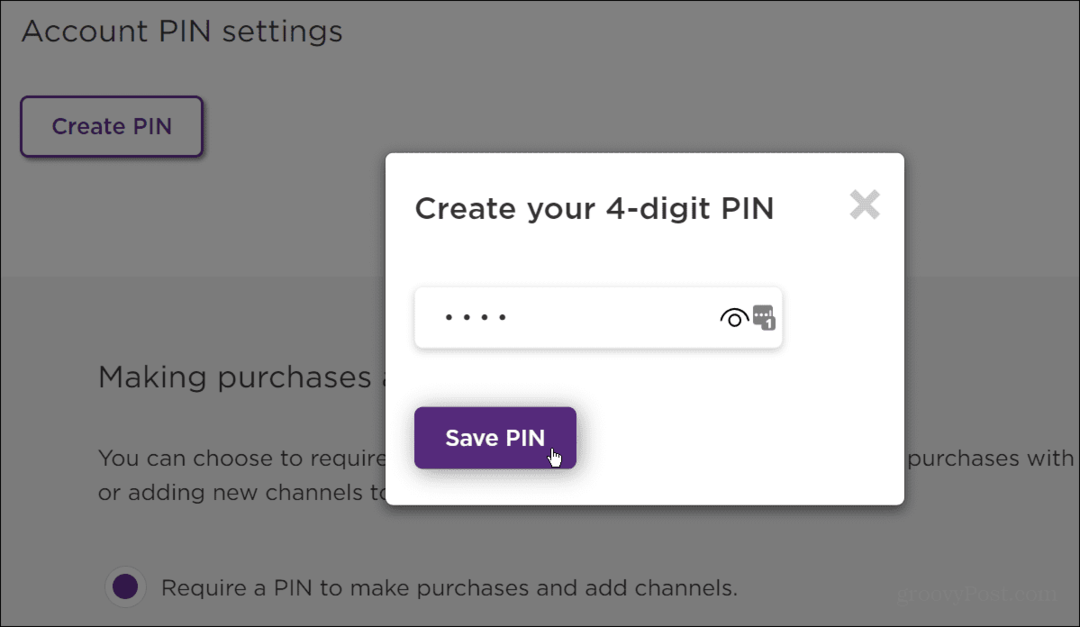
- Noteikti ritiniet lapu uz leju un noklikšķiniet uz Saglabājiet preferences pogu.
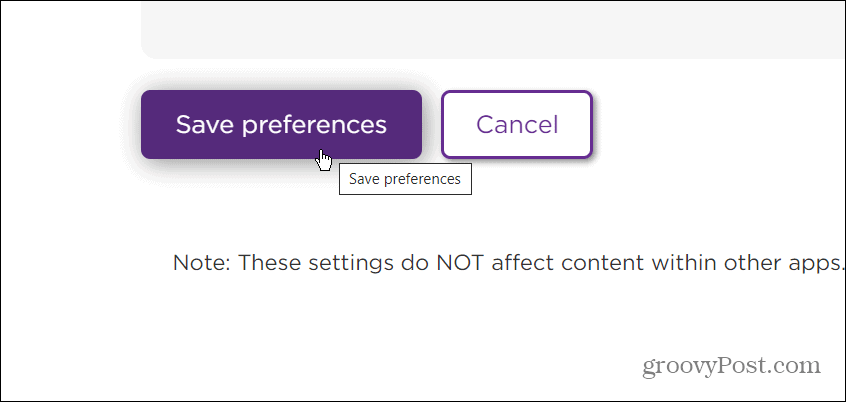
- Restartējiet savu Roku ierīci, dodoties uz Iestatījumi > Sistēma > Sistēmas restartēšana > Restartēt.
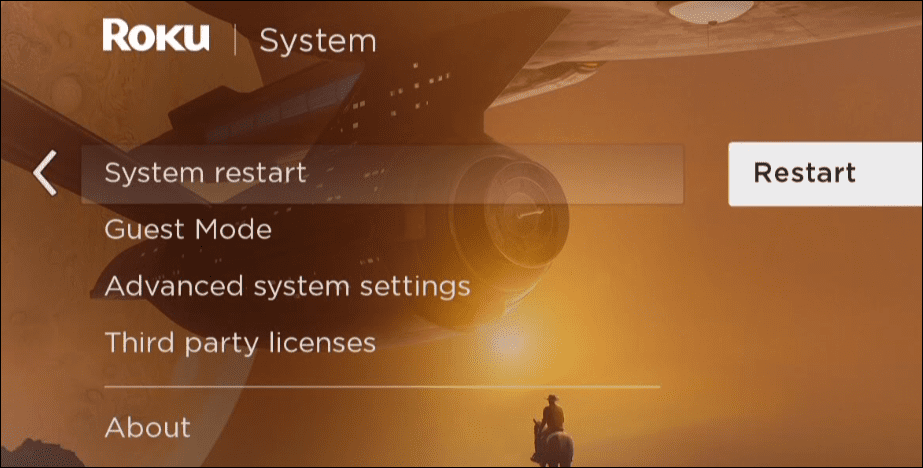
- Tagad, ja kāds mēģina instalēt pakalpojumu YouTube, viņš to var atrast kanālu veikalā.
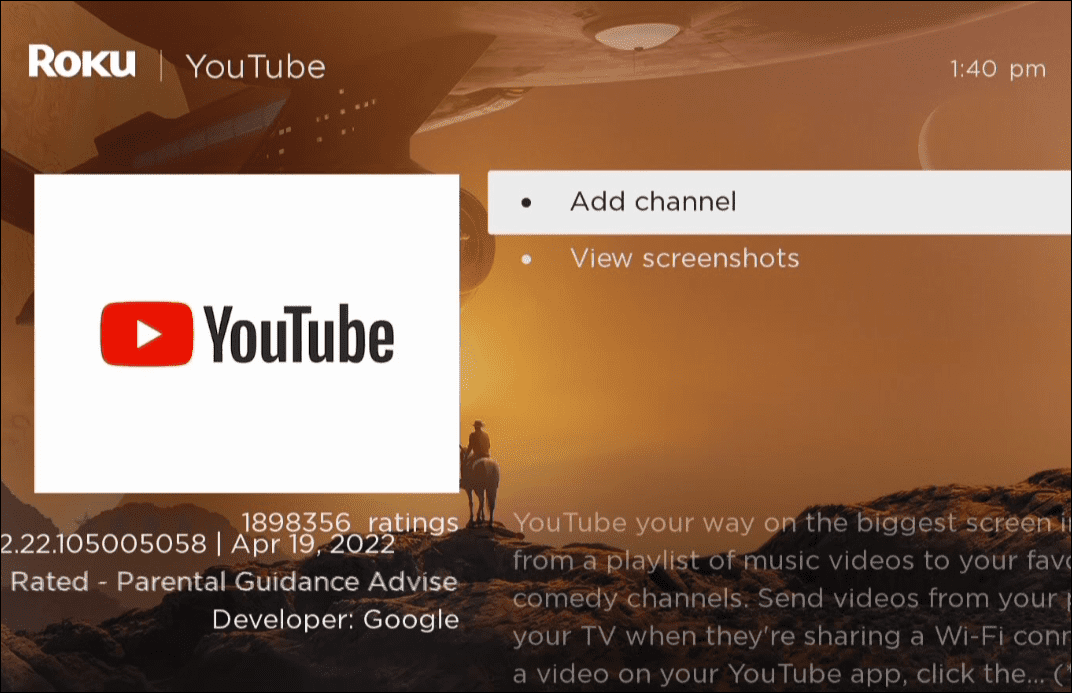
- Tomēr jums būs jāievada PIN, ko izveidojāt, lai to instalētu, kas efektīvi bloķē YouTube (un jebkuru citu kanālu) no instalēšanas Roku.
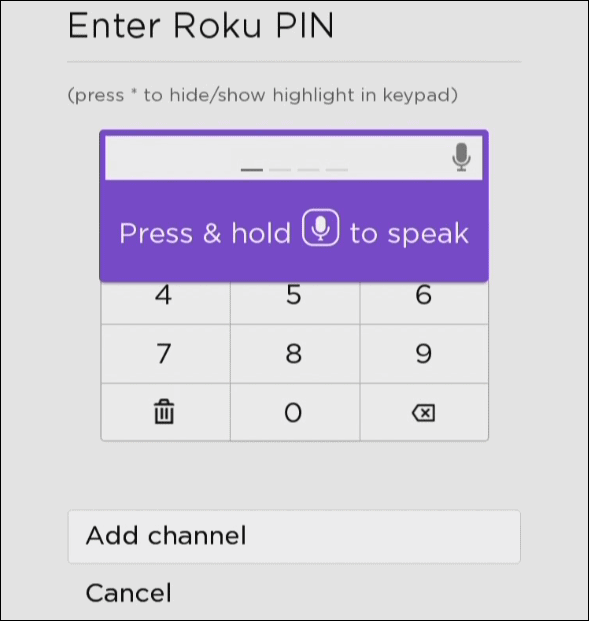
Vecāku kontroles izmantošana Roku kanālam
Ir arī vērts atzīmēt, ka jūs varat kontrolēt satura veidu, ko kāds redz Roku kanālā. Tas izmanto MPAA un TV vērtējumus, lai ierobežotu noteikta satura atskaņošanu.
Piemēram, varat iestatīt satura preferences Roku kanālam un noklikšķināt Saglabājiet preferences lai izmaiņas stātos spēkā.
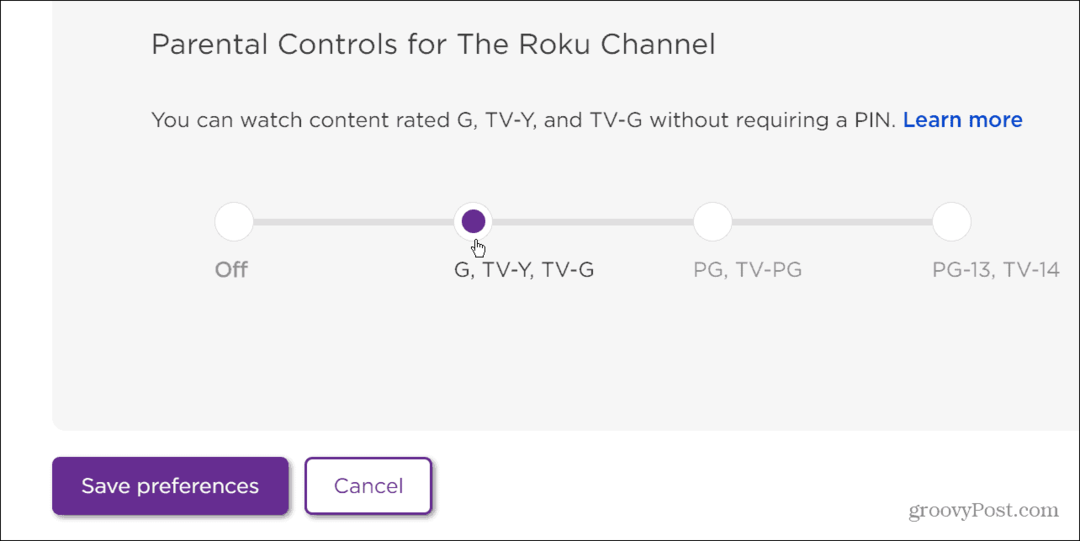
Šis vērtējums maina jūsu preferences Roku kanāls tikai un ne citiem jūsu instalētajiem kanāliem. Attiecībā uz citiem maksas pakalpojumiem jums būs jāievēro to attiecīgā vecāku kontrole.
Piemēram, atcerieties atjauniniet vecāku kontroli pakalpojumā Disney+ un iestatiet vecāku kontroli programmā Paramount+.
Bloķējiet YouTube un citus kanālus pakalpojumā Roku
Vai vēlaties bloķēt pakalpojumu YouTube pakalpojumā Roku? Lai gan tas nav viegli, iepriekš minētās darbības piedāvā risinājumu, kas palīdzēs paveikt darbu.
Pirms PIN koda pievienošanas ir svarīgi dzēst pakalpojumu YouTube. Ja tas jau ir instalēts jūsu Roku, kanāls joprojām ir pieejams bez PIN. Vispirms to izdzēšot un pēc tam veicot iepriekš minētās darbības, jūsu Roku ierīcē tiks bloķēta vietne YouTube.
Šī metode ir arī lielisks veids, kā bloķēt citus kanālus, kurus nevēlaties rādīt savā Roku.
Ja esat iesācējs Roku, pārbaudiet kā mainīt Roku skaļumu un mācies kā skatīties Twitch uz lielā ekrāna. Jūs varētu arī interesēt Roku savienošana ar Wi-Fi bez tālvadības pults.
Kā atrast savu Windows 11 produkta atslēgu
Ja jums ir jāpārsūta Windows 11 produkta atslēga vai tā ir nepieciešama, lai veiktu tīru OS instalēšanu,...
Kā notīrīt Google Chrome kešatmiņu, sīkfailus un pārlūkošanas vēsturi
Pārlūks Chrome veic lielisku darbu, saglabājot jūsu pārlūkošanas vēsturi, kešatmiņu un sīkfailus, lai optimizētu pārlūkprogrammas veiktspēju tiešsaistē. Viņa ir kā...
Cenu saskaņošana veikalā: kā iegūt cenas tiešsaistē, iepērkoties veikalā
Pirkšana veikalā nenozīmē, ka jums ir jāmaksā augstākas cenas. Pateicoties cenu saskaņošanas garantijām, jūs varat saņemt tiešsaistes atlaides, iepērkoties...
Kā uzdāvināt Disney Plus abonementu, izmantojot digitālo dāvanu karti
Ja jums patika Disney Plus un vēlaties to kopīgot ar citiem, tālāk ir norādīts, kā iegādāties Disney+ dāvanu abonementu...
